- Daudzi lietotāji restartēs datorus, lai atiestatītu video draiverus un atrisinātu displeja problēmas. Tomēr jūs varat atiestatīt video draiverus bez atsāknēšanas.
- Varat viegli restartēt grafikas draiverus operētājsistēmā Windows 10, izmantojot ērtu īsinājumtaustiņu.
- Jūtieties brīvi sasniegt savu mērķi, izmantojot ierīces pārvaldnieku, kā aprakstīts tālāk norādītajās darbībās.
- Ņemiet vērā, ka dažas trešo pušu lietotnes arī ļauj lietotājiem atiestatīt video draiverus bez atkārtotas palaišanas.

XINSTALĒT, NOklikšķinot uz LEJUPIELĀDES FAILA
Šī programmatūra novērsīs izplatītas datora kļūdas, pasargās jūs no failu zudumiem, ļaunprātīgas programmatūras, aparatūras kļūmēm un optimizēs datoru maksimālai veiktspējai. Novērsiet datora problēmas un noņemiet vīrusus tūlīt, veicot 3 vienkāršas darbības:
- Lejupielādējiet Restoro datora labošanas rīku kas nāk ar patentētām tehnoloģijām (patents ir pieejams šeit).
- Klikšķis Sākt skenēšanu lai atrastu Windows problēmas, kas varētu izraisīt datora problēmas.
- Klikšķis Remontēt visu lai novērstu problēmas, kas ietekmē datora drošību un veiktspēju
- Restoro ir lejupielādējis 0 lasītāji šomēnes.
Displeja problēmas nav nekas neparasts datoros ar operētājsistēmu Windows 10. Piemēram, datora sasalšana ir viena displeja problēma, ko lielākā daļa lietotāju atrisinās, restartējot galddatoru un klēpjdatorus.
Pārstartējot datoru, tiek restartēts (vai atiestatīts) arī video draiveris, kas parasti novērš displeja problēmas. Tomēr, lai atiestatītu tā video, dators ar operētājsistēmu Windows 10 nav jārestartē vadītājs.
Ir vairāki dažādi veidi, kā manuāli atiestatīt video draiverus, kas restartē grafikas apakšsistēmas, lai novērstu displeja problēmas, nerestartējot galddatoru vai klēpjdatoru.
Kā atiestatīt grafisko karti, nerestartējot datoru?
1. Nospiediet video draivera atiestatīšanas karsto taustiņu
Ikreiz, kad rodas displeja problēma, vienkārši nospiediet Windows + Ctrl + Shift + B īsinājumtaustiņš. Vienlaicīgi nospiežot šos taustiņus, ekrāns uz īsu brīdi pazudīs.
Jūs arī dzirdēsit pīkstienu, pirms viss atkal parādīsies. Tāpēc neuztraucieties, kad tas notiek. Šis video draivera atiestatīšanas karstais taustiņš darbojas operētājsistēmā Windows 10 un iepriekšējās versijās.
Tas cita starpā atiestatīs Intel, Nvidia un AMD video draiverus. Lietotāji ar vecākām Windows platformām var arī manuāli atiestatīt video draiverus, izmantojot tālāk norādītās alternatīvās metodes.
2. Atspējojiet un iespējojiet datora displeja adapteri
- Pirmkārt, palaidiet Skrien (nospiediet Windows un R taustiņi tajā pašā laikā).
- Ierakstiet šo Skrien komanda iekšpusē Atvērt kaste:
devmgmt.msc - Pēc tam noklikšķiniet labi atvērt Ierīču pārvaldnieks.
- Veiciet dubultklikšķi uz Displeja adapteri kategorijā Ierīču pārvaldnieks.
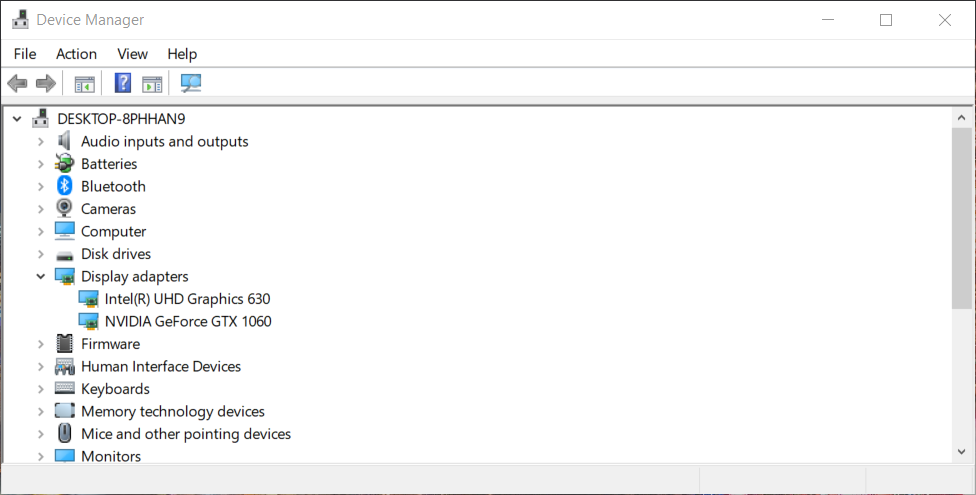
- Ar peles labo pogu noklikšķiniet uz displeja adaptera, lai atlasītu Atinstalējiet ierīci opciju.
- Pagaidiet minūti un pēc tam vēlreiz ar peles labo pogu noklikšķiniet uz displeja adaptera, lai atlasītu Iespējot ierīci.
3. Atiestatiet video draiveri, izmantojot trešās puses lietotni
Varat arī atiestatīt video draiverus, izmantojot programmu Reset, kas ir iekļauta pielāgotās izšķirtspējas utilīta pakotnē. Noklikšķinot uz restart.exe, lietotne Reset atiestatīs datora video draiveri.
Pēc tam tiks atvērts neliels Restartēšanas logs, kurā varat izvēlēties Restartētatkal un Reģenerācijas režīmā iespējas.
Lai varētu izmantot programmu restart.exe, jums būs jāizvelk Custom Resolution Utility ZIP arhīvs.
Lai to izdarītu, programmā File Explorer atveriet cru-1.5.1.zip un noklikšķiniet uz Izvilkt visu. KlikšķisPārlūkot, lai atlasītu ceļu, uz kuru izvilkt ZIP, un nospiediet Ekstraktspogu. Pēc tam noklikšķiniet uz tālāk redzamā faila restart.exe.
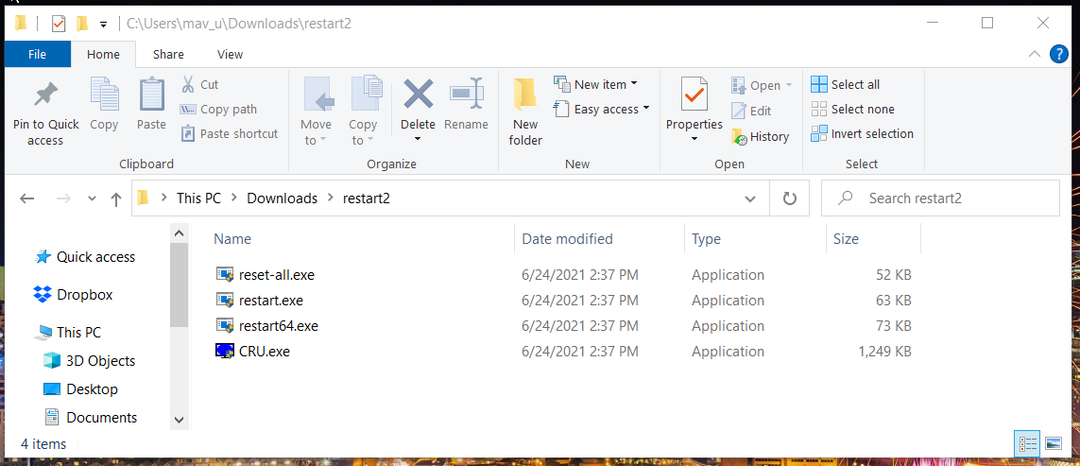
Pēc tam darbvirsmai varat pievienot restart.exe saīsni. Ar peles labo pogu noklikšķiniet uz restart.exe un atlasiet Nosūtīt > Darbvirsma.
Pēc tam varat atiestatīt video draiveri, kad vien nepieciešams, darbvirsmā noklikšķinot uz restart.exe saīsnes.
⇒ Iegūstiet pielāgotas izšķirtspējas utilītu
Tātad, varat ātri atiestatīt video draiveri bez atkārtotas palaišanas, izmantojot kādu no iepriekš minētajām metodēm. Videokartes atiestatīšana var būt nenovērtējama problēmu novēršanas iespēja, lai atrisinātu dažādas datora displeja problēmas.
Turklāt ņemiet vērā, ka katra ierīce, kas ir jūsu sistēmas daļa, darbojas, izmantojot ierīces draiveri. Jūtieties brīvi pārbaudīt mūsu padomus, ja displeja draiverim neizdevās atgūties pēc taimauta operētājsistēmā Windows 10.
Kas attiecas uz komentāru apgabalu, tas jūs gaida zemāk, tāpat kā jūs, visticamāk, esat pieradis līdz šim.
 Vai joprojām ir problēmas?Labojiet tos, izmantojot šo rīku:
Vai joprojām ir problēmas?Labojiet tos, izmantojot šo rīku:
- Lejupielādējiet šo datora labošanas rīku vietnē TrustPilot.com novērtēts kā lieliski (lejupielāde sākas šajā lapā).
- Klikšķis Sākt skenēšanu lai atrastu Windows problēmas, kas varētu izraisīt datora problēmas.
- Klikšķis Remontēt visu lai novērstu problēmas ar patentētajām tehnoloģijām (Ekskluzīva atlaide mūsu lasītājiem).
Restoro ir lejupielādējis 0 lasītāji šomēnes.
![Kā instalēt Intel sargsuņa taimera draiveri [Easy Guide]](/f/fa8ada250d4f3132ff2b79bb7b79c654.jpg?width=300&height=460)

